Systemeinstellung - Bilder
In den Systemeinstellungen zu Bildern kann imageMagick (PHP-Extension für Bildbearbeitung) für Weblication® Bildfunktionalitäten aktiviert werden. Im Gegensatz zum GD-Modul unter PHP liefert ImageMagick in der Regel bessere Bildqualitäten und ist ressourcenschonender. Sofern der entsprechende Webserver ImageMagick anbietet, sollten Sie dies innerhalb Ihrer Weblication® CMS Installation auch nutzen und somit aktivieren.
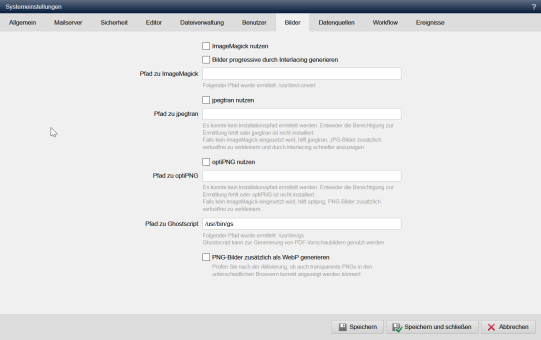
Bedienung
Folgende Funktionen stehen im Register Bilder zur Verfügung:
'ImageMagick nutzen':
Ist dieser Parameter aktiviert, verwendet Weblication® zur Bearbeitung und Generierung von Bildern ImageMagick unter dem nachfolgend angegebenen Pfad.
jpegtran und optiPNG werden in diesem Fall nicht genutzt!
'Bilder progressive durch Interlacing generieren':
Ist dieser Parameter aktiviert, wird für ImageMagick Interlacing aktiviert.
'Pfad zu ImageMagick':
In diesem Feld tragen Sie den Pfad zu ImageMagick ein. In den meisten Fällen lautet der Pfad wie folgt:
/usr/bin/convert
Unterhalb des Feldes wird Ihnen der von Weblication® ermittelte Pfad ausgegeben, den Sie von dort in das darüberliegende Feld übernehmen können. Sofern kein Pfad ermittelt werden kann, fragen Sie Ihren Provider bzw. Serveradmin, ob ImageMagick zur Verfügung gestellt werden kann und wie der Pfad lautet.
'jpegtran nutzen':
Ist dieser Parameter aktiviert, verwendet Weblication® beim Einsatz von GD zur weiteren verlustfreien Bildgrößenoptimierung von jpg/jpeg-Bildern jpegtran unter dem nachfolgend angegebenen Pfad.
'Pfad zu jpegtran':
In diesem Feld tragen Sie den Pfad zu jpegtran ein. In den meisten Fällen lautet der Pfad wie folgt:
/usr/bin/jpegtran
Unterhalb des Feldes wird Ihnen der von Weblication® ermittelte Pfad ausgegeben, den Sie von dort in das darüberliegende Feld übernehmen können. Sofern kein Pfad ermittelt werden kann, fragen Sie Ihren Provider bzw. Serveradmin, ob jpegtran zur Verfügung gestellt werden kann und wie der Pfad lautet.
'optiPNG nutzen':
Ist dieser Parameter aktiviert, verwendet Weblication® beim Einsatz von GD zur weiteren verlustfreien Bildgrößenoptimierung von png-Bildern optiPNG unter dem nachfolgend angegebenen Pfad.
'Pfad zu optiPNG':
In diesem Feld tragen Sie den Pfad zu optiPNG ein.
Unterhalb des Feldes wird Ihnen der von Weblication® ermittelte Pfad
ausgegeben, den Sie von dort in das darüberliegende Feld übernehmen
können. Sofern kein Pfad ermittelt werden kann, fragen Sie Ihren
Provider bzw. Serveradmin, ob jpegtran zur Verfügung gestellt werden
kann und wie der Pfad lautet.
'Pfad zu Ghostscript':
In diesem Feld tragen Sie optional den Pfad zu Ghostscript ein.
Unterhalb des Feldes wird Ihnen der von Weblication® ermittelte Pfad
ausgegeben, den Sie von dort in das darüberliegende Feld übernehmen
können. Sofern kein Pfad ermittelt werden kann, fragen Sie Ihren
Provider bzw. Serveradmin, ob Ghostscript zur Verfügung gestellt werden
kann und wie der Pfad lautet.
Ghostscript wird z.B. benötigt, um aus einer PDF-Datei ein Vorschaubild erstellen zu können.
'PNG-Bilder zusätzlich als WebP generieren':
Ist dieser Parameter aktiviert, werden zusätzlich zu JPG-Bildern auch PNG-Bilder als WebP-Bilder generiert. Eine WebP-Nutzung lässt sich zu diversen Weblics® über eine CSS-Only-Einstellung aktivieren.
Prüfen Sie nach der Aktivierung, ob auch transparente PNGs in den unterschiedlichen Browsern korrekt angezeigt werden können!
Weiterführende Links
Funktionsleiste
'OK':
Speichert die vorgenommenen Änderungen.'Abbrechen':
Unterbricht die aktuelle Bearbeitung und verwirft die vorgenommenen Änderungen wieder.Hinweis
Sie befinden sich in der Online-Dokumentation einer älteren CMS-Version!


